
Mengatur Durasi Layar untuk anak di Mac
Cara paling fleksibel dan mudah untuk mengatur serta mengelola Durasi Layar untuk anak adalah dengan menggunakan Keluarga Berbagi. Saat Anda menggunakan Keluarga Berbagi, Anda dapat mengelola dan mengawasi penggunaan perangkat setiap anak secara jarak jauh dari akun Anda sendiri di Mac, iPhone, atau iPad mana pun. Namun, jika Anda tidak menggunakan Keluarga Berbagi, Anda masih dapat mengatur Durasi Layar untuk anak dengan masuk ke akun Mac mereka.
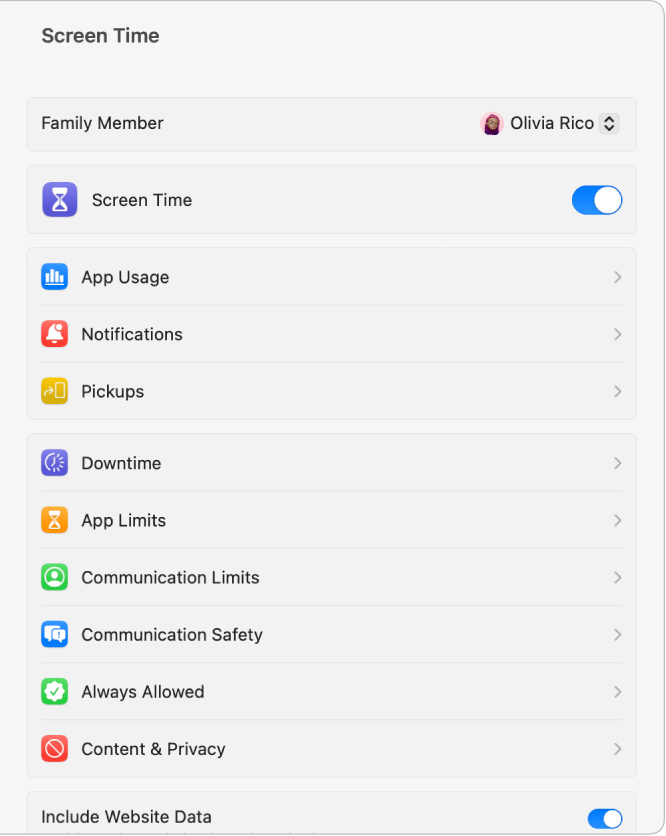
Di Mac Anda, lakukan salah satu hal berikut:
Jika Anda menggunakan Keluarga Berbagi: Masuk ke akun pengguna Mac Anda, dan pastikan Anda masuk dengan ID Apple Anda.
Jika Anda tidak menggunakan Keluarga Berbagi: Masuk ke akun pengguna Mac anak.
Pilih menu Apple

 di bar samping. (Anda mungkin harus menggulir ke bawah.)
di bar samping. (Anda mungkin harus menggulir ke bawah.)Jika Anda menggunakan Keluarga Berbagi, klik menu pop-up di sebelah kanan, lalu pilih anak.
Nyalakan Durasi Layar, lalu nyalakan salah satu pilihan berikut:
Sertakan Data Situs Web: Nyalakan pilihan ini jika Anda ingin laporan Durasi Layar menyertakan detail mengenai situs web tertentu yang dikunjungi. Jika Anda tidak menyalakan pilihan ini, situs web hanya dilaporkan sebagai penggunaan Safari.
Gunakan Kode Sandi Durasi Layar: Nyalakan pilihan ini untuk menjaga agar pengaturan Durasi Layar tidak diubah, dan untuk memerlukan kode sandi untuk mengizinkan waktu tambahan setelah batas berakhir.
Anda dapat melakukan salah satu hal berikut di pengaturan Durasi Layar:
Klik Waktu Henti, lalu atur jadwal waktu henti.
Klik Batas App, lalu atur batas waktu untuk app dan situs web.
Klik Batas Komunikasi, lalu atur batas komunikasi.
Klik Keamanan Komunikasi, lalu nyalakan keamanan komunikasi.
Klik Selalu Diizinkan, lalu pilih app yang dapat digunakan kapan pun.
Klik Konten & Privasi, lalu atur pembatasan konten & privasi.
